
সুচিপত্র:
- লেখক John Day [email protected].
- Public 2024-01-30 07:57.
- সর্বশেষ পরিবর্তিত 2025-01-23 14:36.



আপনি যদি হার্ডওয়্যার/পাইথন মিটআপে যাওয়ার পরিকল্পনা করেন বা আপনার স্থানীয় মেকারফায়ারে যাওয়ার পরিকল্পনা করেন তবে এখানে একটি দুর্দান্ত প্রকল্প রয়েছে। একটি পরিধানযোগ্য ইলেকট্রনিক ব্যাজ তৈরি করুন, যা রাস্পবেরি পাই জিরো এবং একটি PaPiRus pHAT eInk ডিসপ্লের উপর ভিত্তি করে। দুটি ব্যাজের মধ্যে একটি তৈরি করতে আপনি নীচের ধাপগুলি অনুসরণ করতে পারেন, অথবা আপনার নিজের তৈরি করতে এটি রিমিক্স করতে পারেন
- থ্রিডি প্রিন্টেড ইন্সট্রাকটেবল লোগো ব্যাজ, যা আপনি একটি ল্যানার্ড ব্যবহার করে আপনার গলায় পরতে পারেন।
- অথবা আপনার জ্যাকেট/শার্টের পকেটে Pi শূন্য এবং eInk ডিসপ্লে যোগ করুন
পদক্ষেপ 1: প্রয়োজনীয় অংশগুলির তালিকা

আপনার প্রয়োজনীয় অংশের তালিকা এখানে দেওয়া হল
- রাস্পবেরি পাই জিরো ডাব্লু (বা পুরানো সংস্করণ 1.3)
- পাই সাপ্লাই PaPiRus Zero ePaper/eInk pHAT v1.2
- কমপক্ষে 8 জিবি এসডি কার্ড
- Adafruit এর PowerBoost 1000 চার্জার, এটিতে একটি রিচার্জ সার্কিটও রয়েছে
- Lipo ব্যাটারি কমপক্ষে 2000mAh বা উচ্চতর 3.7v
পাওয়ারবোস্টকে পাই জিরো ডব্লিউ -তে সংযুক্ত করার জন্য সোল্ডারিং স্টেশন এবং সোল্ডারিং তার
উপরন্তু, যদি আপনি পরবর্তী ধাপে সংযুক্ত STL ফাইলগুলি 3D প্রিন্ট করার পরিকল্পনা করেন, তাহলে আপনার একটি 3D প্রিন্টার/ এবং ফিলামেন্ট লাগবে। যদি আপনার হাতে একটি না থাকে তবে আপনি একটি প্যাকেজ বক্স থেকে কার্ডবোর্ড ব্যবহার করতে পারেন এবং এতে উপাদানগুলির রূপরেখা আঁকতে পারেন।
ধাপ 2: 3D মুদ্রণ

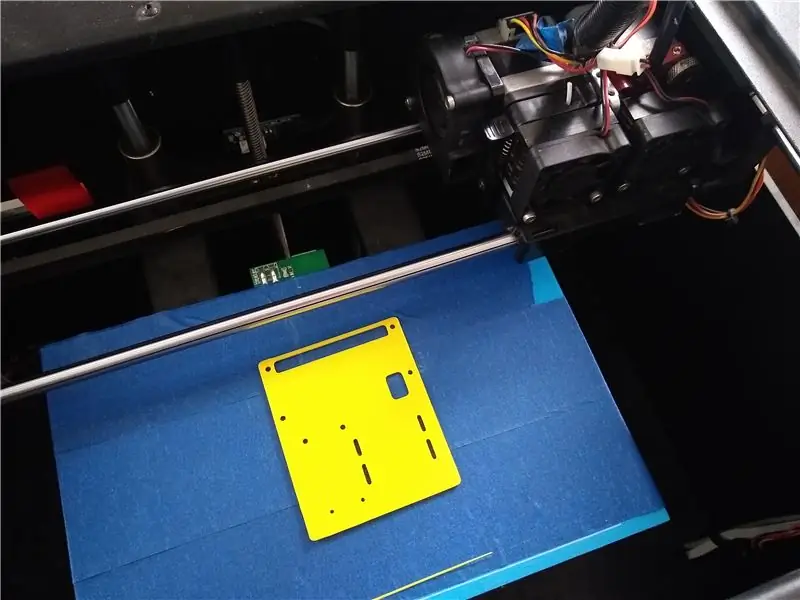
3D প্রিন্ট করা STL ফাইল সংযুক্ত, আমার ক্ষেত্রে আমি একটি Flashforge Creator Pro এবং Hatchbox Yellow 1.75mm PLA ব্যবহার করেছি।
এখানে সমস্ত STL ফাইলের জন্য স্লাইসার সেটিং প্রস্তাবিত
- স্তর উচ্চতা 0.2 মিমি
- Infill - 25 %
- অগ্রভাগ তাপমাত্রা - 205C
এসটিএলগুলি অটোডেস্ক ফিউশন 360 ব্যবহার করে ডিজাইন করা হয়েছিল এবং লোগোটিকে একটি এসভিজি ফর্ম্যাটে রূপান্তর করার পরে এবং ফিউশন 360 এ আমদানি করার পরে নির্দেশযোগ্য লোগোটি ডিজাইন করা হয়েছিল।
নির্দেশযোগ্য লোগো প্রিন্টিং STL প্রায় 35 মিনিট সময় নিয়েছে, এবং আপনার উপর অন্যান্য স্লাইসার সেটিংস নির্ভর করবে। এবং, অন্য STL একটি শার্ট/জ্যাকেট যোগ করতে 15 মিনিট সময় নেয়।
ধাপ 3: ইন্সট্রাকটেবল ব্যাজে পেইন্টিং এবং ল্যানিয়ার্ড যুক্ত করা


থ্রিডি প্রিন্টিংয়ের পর আমি ইউনিটি পেইন্ট পেন (ফাইন লাইন PX-21) দিয়ে ইন্সট্রাকটেবল লোগোও এঁকেছি, যা আপনার স্থানীয় হার্ডওয়্যার স্টোরে এখনই খুঁজে পাওয়া উচিত ব্যাঙ্ক, যা আপনাকে জ্যাকেট পকেটে সুন্দরভাবে লুকিয়ে রাখার একটি উপায় খুঁজে বের করতে হবে, যখন ল্যানিয়ার্ড পরা হবে।
এছাড়াও, যদি আপনার পাওয়ারব্যাঙ্ক হাতে না থাকে, আপনি এখনও নিচের ধাপগুলি অনুসরণ করতে পারেন এবং পাই জিরো ডব্লিউতে কোডটি সংশোধন এবং আপলোড করতে পারেন, এবং 3D মুদ্রিত ইন্সট্রাকটেবল বট লোগো যুক্ত করতে পারেন এবং শুধুমাত্র একটি ইমেজ প্রদর্শন করতে পারেন - এরকম কিছু আপনি ইন্সট্রাক্টেবল মেম্বার আইডি অথবা আপনি টুইটার অ্যাকাউন্টের বিবরণ, যেমনটি আপনি উপরের ছবিতে দেখতে পাচ্ছেন। পাই এর সাথে কোন শক্তি সংযুক্ত না থাকলেও ইমেজ এবং টেক্সট এখনও দেখাবে, কারণ এই PaPirus একটি eInk ডিসপ্লে যার অর্থ হল eInk স্ক্রিনে ছবিটি রাখার জন্য আপনার কোন শক্তির প্রয়োজন নেই।
এখন আপনার গলায় ব্যাজ ঝুলানোর জন্য, আপনাকে নির্দেশের বট 3D মুদ্রিত অংশগুলির কানে যোগ করার জন্য একটি ল্যানার্ড এবং কী রিংগুলির প্রয়োজন হবে
ধাপ 4: ইলেকট্রনিক্স সোল্ডারিং এবং অ্যাড করা
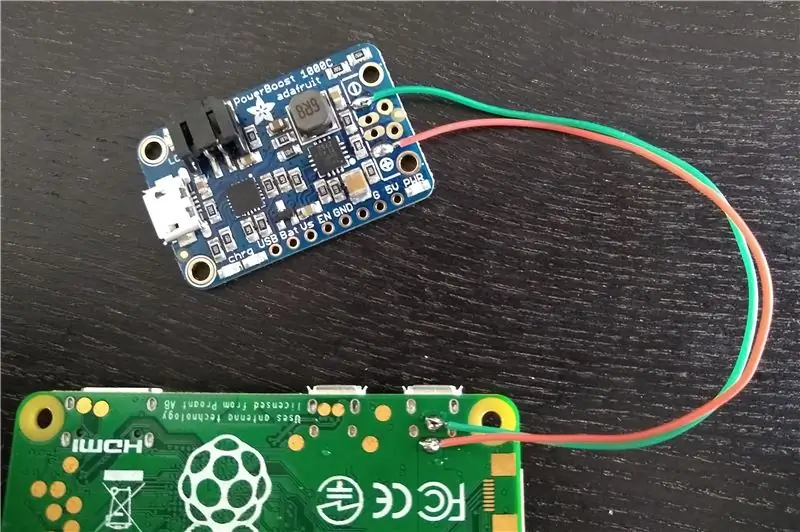
এখন যদি আপনি Powerboost 1000 ব্যবহার করার পরিকল্পনা করেন, যাতে আপনি আপনার ব্যাজের ছবি এবং পাঠ্য পরিবর্তন করতে পারেন, যখন আপনি বাইরে যান।
- Pi Zero W তে Powerboost থেকে PP1 কন্টাক্টে +ve USB কানেক্টর সাইড করুন
- এবং -ve USB সংযোগকারীকে PP6- এর সাথে যোগাযোগ করুন Pi Zero W- এ যেমন আপনি উপরের ছবিতে দেখতে পাচ্ছেন
ধাপ 5: SSH এর মাধ্যমে Pi সংযোগ করুন এবং নীচের কোডটি ইনস্টল করুন এবং আপলোড করুন।



এসডি কার্ডে রাস্পবিয়ান ওএসের সর্বশেষ সংস্করণ সহ ফ্ল্যাশ এবং এসডি, https://www.raspberrypi.org/downloads/ থেকে
একবার সম্পন্ন করার পরে আপনি পিআইতে এসএসএইচ করার পরে নিম্নলিখিত কমান্ডগুলি চালান
sudo apt- আপডেট পান
sudo apt-get upgrade
Pi পুনরায় চালু করার আগে SPI এবং I2C ইন্টারফেসগুলি সক্ষম করতে raspi-config কমান্ডটি ব্যবহার করুন এবং আপনার ফাইল সিস্টেম প্রসারিত করুন, যদি আপনি অন্যান্য জিনিসের জন্য আপনার Pi জিরো ব্যবহার করার পরিকল্পনা করেন। এখন Pi রিবুট করুন
PapiRus টুপি জন্য সফটওয়্যার ইনস্টল করার জন্য ধাপগুলি অনুসরণ করুন -
মূলত আপনি ব্যবহার করে সফটওয়্যারটি পেতে এবং ইনস্টল করতে পারেন
curl -sSL https://github.com/PiSupply/PaPiRus | সুডো বাশ
একবার হয়ে গেলে আপনার ব্যবহার করে eInk ডিসপ্লের স্ক্রিন সাইজ সেট করতে ভুলবেন না
সুডো প্যাপিরাস-সেট [1.44 | 1.9 | 2.0 | 2.6 | 2.7]
আপনার ইনস্টলেশন সফল হয়েছে কিনা তা পরীক্ষা করার জন্য একটি দ্রুত পরীক্ষা চালান
প্যাপিরাস-সিস্টেম
এখন সংযুক্ত কোডটি ডাউনলোড করুন এবং এটি Pi এ আপলোড করুন, আমি কেবল পাইথন ফাইল যোগ করেছি, এবং ছবিগুলি নয়, তাই আপনাকে আপনার নিজের ছবি ডাউনলোড করতে হবে এবং সেগুলি সংশোধন করতে হবে। সুইচ নম্বর দিয়ে ছবির নাম পরিবর্তন করতে ভুলবেন না, তাই SW1 বোতামের জন্য ছবিটির নাম SW1-p.webp
ধাপ 6: আপনার জ্যাকেট পকেটে ব্যাজ যুক্ত করা



এখন একটি জ্যাকেট বা আপনার শার্টে Pi ব্যাজ যুক্ত করতে, আপনি উপরের ছবিতে যেমন দেখেন, জ্যাকেট পকেটটি কেটে এবং সেলাই করতে পারেন, মূলত এখানে কাটার আকারটি পাই পিন হেডার স্লটের চেয়ে সামান্য (2 মিমি) বড়, তাই epaper ডিসপ্লে পকেটের বাইরে, যার মানে আপনি eInk ডিসপ্লের বোতামে অ্যাক্সেস পাবেন
অথবা শুধু আপনার টি-শার্টের পকেটে ব্যাজ ঝুলিয়ে রাখুন যাতে আপনার এখনও eInk ডিসপ্লের বোতামগুলিতে অ্যাক্সেস থাকে, এছাড়াও একটি পরামর্শ হিসাবে আপনার শার্টে 3D মুদ্রিত অংশটি ধরে রাখার জন্য পিন যুক্ত করার উপায় খুঁজে বের করা, যাতে উপাদানগুলি যখন আপনি বাঁকান তখন পড়ে যাবেন না।
এছাড়াও যদি আপনার কাছে থ্রিডি প্রিন্টার না থাকে তাহলে আপনি একটি প্যাকেজ বক্স থেকে কার্ডবোর্ডের টুকরো ব্যবহার করতে পারেন এবং পাই জিরো, পাওয়ার বুস্ট এবং লিপো ব্যাটারির রূপরেখা আঁকতে পারেন যাতে এটি আপনার পকেটে ফিট করে।
প্রস্তাবিত:
বৈদ্যুতিন ব্যাজ LED ঝলকানো রোবট ব্যাজ - সোল্ডারিং কিট: 11 টি ধাপ

ইলেকট্রনিক ব্যাজ LED ব্লিঙ্কিং রোবট ব্যাজ - সোল্ডারিং কিট: এই নিবন্ধটি গর্বের সাথে PCBWAY দ্বারা স্পনসর করা হয়েছে। আপনার নিজের জন্য এটি ব্যবহার করে দেখুন এবং PCBWAY তে মাত্র 5 ডলারে 10 PCBs পান খুব ভালো মানের সাথে, ধন্যবাদ PCBWAY। আমি যে Robadge#1 এর জন্য তৈরি করেছি
[পরিধানযোগ্য মাউস] উইন্ডোজ 10 এবং লিনাক্সের জন্য ব্লুটুথ-ভিত্তিক পরিধানযোগ্য মাউস কন্ট্রোলার: 5 টি ধাপ
![[পরিধানযোগ্য মাউস] উইন্ডোজ 10 এবং লিনাক্সের জন্য ব্লুটুথ-ভিত্তিক পরিধানযোগ্য মাউস কন্ট্রোলার: 5 টি ধাপ [পরিধানযোগ্য মাউস] উইন্ডোজ 10 এবং লিনাক্সের জন্য ব্লুটুথ-ভিত্তিক পরিধানযোগ্য মাউস কন্ট্রোলার: 5 টি ধাপ](https://i.howwhatproduce.com/images/006/image-17131-j.webp)
[পরিধানযোগ্য মাউস] উইন্ডোজ 10 এবং লিনাক্সের জন্য ব্লুটুথ-ভিত্তিক পরিধানযোগ্য মাউস কন্ট্রোলার: আমি একটি ব্লুটুথ-ভিত্তিক মাউস কন্ট্রোলার তৈরি করেছি যা মাউস পয়েন্টার নিয়ন্ত্রণ করতে এবং মাটিতে পিসি-মাউস সম্পর্কিত অপারেশন করতে পারে, কোনো পৃষ্ঠতল স্পর্শ না করে। ইলেকট্রনিক সার্কিট্রি, যা একটি গ্লাভসে এম্বেড করা আছে, এইচ ট্র্যাক করতে ব্যবহার করা যেতে পারে
পিক্সেলপ্যাড ইন্ডিয়ান: প্রোগ্রামযোগ্য ইলেকট্রনিক ব্যাজ: ১১ টি ধাপ

পিক্সেলপ্যাড ইন্ডিয়ান: প্রোগ্রামযোগ্য ইলেকট্রনিক ব্যাজ: পিক্সেলপ্যাড একটি ইলেকট্রনিক ডেভেলপমেন্ট ব্যাজ যা একটি ATmega32U4 মাইক্রোকন্ট্রোলারের উপর ভিত্তি করে এবং অনেকগুলি অন্তর্নির্মিত বৈশিষ্ট্য নিয়ে আসে। পিসিবি শিল্প ভারতীয় সংস্কৃতি, শিল্পকলা এবং অঙ্কন দ্বারা অনুপ্রাণিত। পিক্সেলপ্যাড ব্যবহার করে, আপনি এটি পরিধানযোগ্য বিকাশ হিসাবে ব্যবহার করতে পারেন
পরিধানযোগ্য LED ম্যাট্রিক্স ডিসপ্লে ব্যাজ: 8 টি ধাপ (ছবি সহ)

পরিধানযোগ্য এলইডি ম্যাট্রিক্স ডিসপ্লে ব্যাজ: আপনি কি একটি ইভেন্ট, প্রতিযোগিতা বা এমনকি জন্মদিনের পার্টি আয়োজন করছেন? ব্যাজগুলি বহুমুখী আইটেম যা পরিচিতি এবং উদযাপনকে আরও সহজ করে তুলতে পারে। আপনি কখনই " হ্যালো, আমার নাম .. ……….. " গুলি
পরিধানযোগ্য হার্ট রেট ব্যাজ: 7 টি ধাপ (ছবি সহ)

পরিধানযোগ্য হার্ট রেট ব্যাজ: এই হার্ট রেট ব্যাজটি Adafruit এবং Bitalino পণ্য ব্যবহার করে তৈরি করা হয়েছিল। এটি কেবল ব্যবহারকারীর হার্টরেট পর্যবেক্ষণ করার জন্যই নয়, হার্টরেটের বিভিন্ন রেঞ্জের জন্য বিভিন্ন রঙের এলইডি ব্যবহারের মাধ্যমে রিয়েল টাইম প্রতিক্রিয়া প্রদান করার জন্য ডিজাইন করা হয়েছিল
